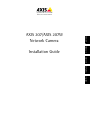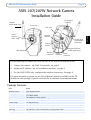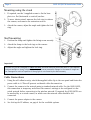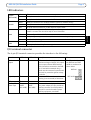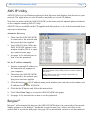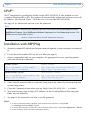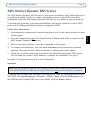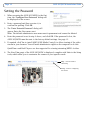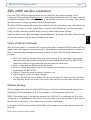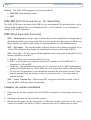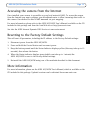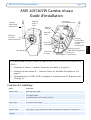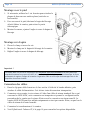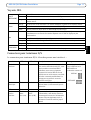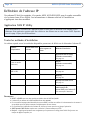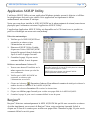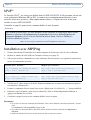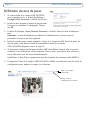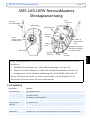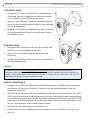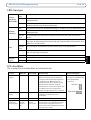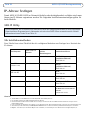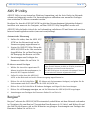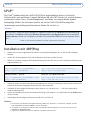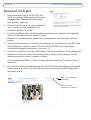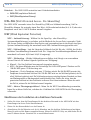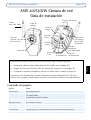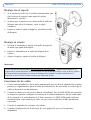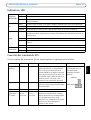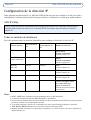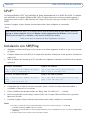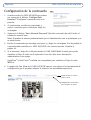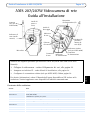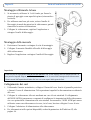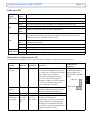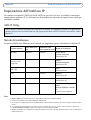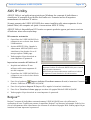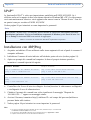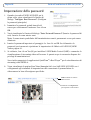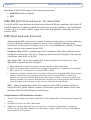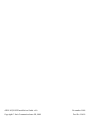Axis 207 Guida d'installazione
- Categoria
- Telecamere di sicurezza
- Tipo
- Guida d'installazione

ENGLISH
FRANCAIS
DEUTSCH ESPAÑOL
ITALIANO
AXIS 207/AXIS 207W
Network Camera
Installation Guide
La pagina sta caricando ...
La pagina sta caricando ...
La pagina sta caricando ...
La pagina sta caricando ...
La pagina sta caricando ...
La pagina sta caricando ...
La pagina sta caricando ...
La pagina sta caricando ...
La pagina sta caricando ...
La pagina sta caricando ...
La pagina sta caricando ...
La pagina sta caricando ...
La pagina sta caricando ...
La pagina sta caricando ...
La pagina sta caricando ...
La pagina sta caricando ...
La pagina sta caricando ...
La pagina sta caricando ...
La pagina sta caricando ...
La pagina sta caricando ...
La pagina sta caricando ...
La pagina sta caricando ...
La pagina sta caricando ...
La pagina sta caricando ...
La pagina sta caricando ...
La pagina sta caricando ...
La pagina sta caricando ...
La pagina sta caricando ...
La pagina sta caricando ...
La pagina sta caricando ...
La pagina sta caricando ...
La pagina sta caricando ...
La pagina sta caricando ...
La pagina sta caricando ...
La pagina sta caricando ...
La pagina sta caricando ...
La pagina sta caricando ...
La pagina sta caricando ...
La pagina sta caricando ...
La pagina sta caricando ...
La pagina sta caricando ...
La pagina sta caricando ...
La pagina sta caricando ...
La pagina sta caricando ...
La pagina sta caricando ...
La pagina sta caricando ...
La pagina sta caricando ...
La pagina sta caricando ...
La pagina sta caricando ...

Guida all'installazione di AXIS 207/207W Pagina 51
Italiano
ITALIANO
AXIS 207/207W Videocamera di rete
Guida all'installazione
Contenuto della confezione
Articolo Note
Videocamera di rete AXIS 207/AXIS 207W
Adattatore di
alimentazione
PS-L (AXIS 207)
PS-H (AXIS 207W)
L'adattatore è specifico per il paese.
Base della videocamera Dotata di 3 viti di montaggio. La sezione di estensione è già montata.
Morsetto flessibile Per il montaggio della mensola.
Morsettiera di
alimentazione
Morsettiera di alimentazione I/O a 4 pin.
CD Documentazione e software.
Fermo del cavo Autoadesivo: da fissare al pannello posteriore per tenere fermo il cavo di alimentazione.
Documentazione cartacea Guida all'installazione e documento di garanzia dell'AXIS 207/207W.
Anello di
messa a
fuoco
Indicatore di
stato (anello
esterno)
Microfono
Antenna
(solo per
AXIS 207W)
Connettore
di rete
Indicatore
di rete
Pulsante
di controllo
A
nello di
bloccaggio
Etichetta ID
prodotto e
numero di
serie (S/N)
Indicatore wireless
Indicatore
di alimentazione
Morsettiera
di alimentazione I/O
Connettore
di alimentazione
(solo per AXIS 207W)
Attenersi alla seguente procedura per installare l'AXIS 207/207W sulla LAN (Local Area
Network).
1. Collegare la videocamera - vedere Collegamento dei cavi, alla pagina 52.
2. Assegnare un indirizzo IP - vedere Metodi di installazione, alla pagina 54.
3. Configurare la connessione wireless (solo per AXIS 207W). Vedere pagina 59.
Per ulteriori informazioni, vedere il Manuale dell'utente disponibile sul CD incluso nella
confezione. Versioni aggiornate sono disponibili all'indirizzo www.axis.com.

Pagina 52 Guida all'installazione di AXIS 207/207W
Montaggio utilizzando la base
1. Se necessario, utilizzare le 3 viti fornite per fissare la
piastra di appoggio a una superficie piana (orizzontale o
verticale).
2. Per utilizzare una base più corta, svitare l'anello di
bloccaggio in modo da sganciare la videocamera, quindi
rimuovere la sezione di estensione.
3. Collegare la videocamera, regolare l'angolazione e
stringere l'anello di bloccaggio.
Montaggio della mensola
1. Posizionare il morsetto e stringere la vite di montaggio.
2. Collegare il morsetto flessibile all'anello di bloccaggio
della videocamera.
3. Regolare l'angolazione e stringere l'anello di bloccaggio.
Importante
Collegamento dei cavi
1. Utilizzando il nastro autoadesivo, collegare il fermo del cavo fornito al pannello posteriore
e fissarvi il cavo di alimentazione. Tale operazione impedirà la disconnessione accidentale
del cavo.
2. Collegare la videocamera alla rete mediante un cavo di rete standard. Il collegamento
dell'AXIS 207W è temporaneo e consente di configurare le impostazioni della videocamera
via cavo prima della connessione alla rete wireless. Se necessario, l'AXIS 207W può essere
utilizzata come una videocamera via cavo; in tal caso, lasciare collegato il cavo di rete.
3. Collegare l'adattatore di alimentazione alla videocamera.
4. Per informazioni sulle opzioni disponibili, vedere Impostazione dell'indirizzo IP, alla
pagina 54.
L'AXIS 207/207W è progettata solo per un uso interno e non va mai esposta alla luce diretta del sole o di
una potente lampada alogena, onde evitare danni permanenti al sensore dell'immagine della videocamera.
I danni causati dall'esposizione diretta alla luce non sono coperti dalla garanzia Axis.

Guida all'installazione di AXIS 207/207W Pagina 53
Italiano
ITALIANO
Indicatori LED
Morsettiera di alimentazione I/O
La morsettiera di alimentazione I/O a 4 pin consente di collegare i componenti riportati di seguito.
Wireless
(AXIS 207W)
Spia
spenta
Modalità via cavo.
Verde Luce fissa: connessione a rete wireless. Luce lampeggiante: attività di rete.
Rosso Luce fissa: assenza di connessione a rete wireless. Luce lampeggiante: ricerca di rete wireless.
Rete
Giallo Luce fissa: connessione di rete a 10 Mbit/s. Luce lampeggiante: attività di rete.
Verde Luce fissa: connessione di rete a 100 Mbit/s. Luce lampeggiante: attività di rete.
Spia
spenta
Assenza di connessione via cavo o wireless (AXIS 207W).
Stato
Verde Luce fissa: condizioni di normale utilizzo. È possibile configurare il LED in modo da ottenere
una luce verde intermittente ogni volta che si effettua l'accesso alla videocamera. Per
ulteriori informazioni, consultare la Guida in linea.
Spia
spenta
La spia non è stata configurata per emettere una luce intermittente quando si effettua
l'accesso alla videocamera.
Giallo Luce fissa durante l'avvio: ripristino delle impostazioni predefinite di fabbrica.
Rosso Luce lampeggiante lenta: aggiornamento non riuscito.
Alimentazione
Verde Normale utilizzo.
Giallo Luce lampeggiante verde/gialla: aggiornamento firmware.
Funzione AXIS 207 AXIS 207W Descrizione
Piedinatura del
connettore
Uscita
transistor
Pin 4 Pin 4 Questa uscita supporta un carico massimo
di 100 mA e un voltaggio massimo di 24 V
CC e dispone di un transistor di tipo NPN
open-collector con connessione
dell'emettitore collegato alla presa a
terra. Se si utilizza un relè esterno, è
necessario collegare un diodo in parallelo
al carico per consentire la protezione
contro il passaggio di tensione.
Di seguito viene indicata
la numerazione dei pin
della morsettiera I/O
dell'AXIS 207 e dell'AXIS
207W.
Entrata
digitale
Pin 3 Pin 3 Collegarsi alla messa a terra (GND) per
attivare la videocamera oppure lasciarla
isolata (o scollegata) per disattivarla.
GND Pin 2 Pin 1
Entrata
alimentazione
CC ausiliaria
Pin 1
(a 5 V CC
min. 2,5
W)
Pin 2
(a 5 V CC
min. 3,5 W)
Il pin è collegato elettricamente in
parallelo con l'adattatore di
alimentazione e costituisce un connettore
ausiliario dell'unità per l'alimentazione
principale. È inoltre possibile utilizzarlo
per alimentare eventuale apparecchiatura
supplementare (max. 50 mA).
1
4
1
4
AXIS 207W
AXIS 207

Pagina 54 Guida all'installazione di AXIS 207/207W
Impostazione dell'indirizzo IP
Per rendere accessibile l'AXIS 207/AXIS 207W in una rete (via cavo e wireless) è necessario
assegnarle un indirizzo IP. Le informazioni di installazione riportate di seguito sono valide per
entrambi i modelli.
AXIS IP Utility
Metodi di installazione
In questa tabella sono illustrati tutti i metodi per impostare oppure individuare l'indirizzo IP.
Note
• UPnP™ e DHCP sono entrambi attivati per impostazione predefinita nell'AXIS 207/207W.
• L'indirizzo IP predefinito per l'AXIS 207/207W è 192.168.0.90
• Per visualizzare le pagine admin del server DHCP, vedere la documentazione specifica del server. Rivolgersi all'amministratore
di rete.
• Se l'impostazione dell'indirizzo IP non ha esito positivo, verificare che non siano presenti firewall a bloccare l'operazione.
•Il servizio AXIS Dynamic DNS richiede una connessione Internet senza proxy HTTP.
• Bonjour: applicabile solo nei browser che supportano Bonjour, ad esempio il browser Safari. Bonjour è un marchio registrato di
Apple Computer, Inc.
AXIS IP Utility è il metodo consigliato per impostare un indirizzo IP in Windows. Si tratta di un'applicazione
gratuita che può essere utilizzata nelle reti con oppure senza server DHCP. Per ulteriori informazioni, vedere
pagina 55.
Sistema operativo
Server DHCP nella
rete
Installazione sullo
stesso segmento di rete
Metodo di installazione
Windows Opzionale Richiesto
AXIS IP Utility
(metodo consigliato)
Vedere pagina 55
Mac OS X
(versione 10.4 o
successive)
Opzionale Richiesto
Bonjour
(metodo consigliato)
Vedere pagina 55
Windows
(ME o XP)
Opzionale Richiesto
UPnP™
Vedere pagina 56
Tutti Richiesto
ARP/Ping
Vedere pagina 56
Tutti Consigliato
Servizio AXIS Dynamic DNS
Vedere pagina 57
Tutti Richiesto
Visualizzazione delle pagine
admin
del server DHCP per l'indirizzo
IP
(vedere la nota di seguito)

Guida all'installazione di AXIS 207/207W Pagina 55
Italiano
ITALIANO
AXIS IP Utility
AXIS IP Utility è un'applicazione gratuita per Windows che consente di individuare e
visualizzare la presenza di periferiche Axis sulla rete. Permette inoltre di impostare
manualmente un indirizzo IP statico.
Si tenga presente che l'AXIS 207/207W deve essere installata sullo stesso segmento di rete
(subnet fisica) del computer sul quale è in esecuzione AXIS IP Utility.
AXIS IP Utility è disponibile sul CD fornito con questo prodotto oppure può essere scaricata
all'indirizzo www.axis.com/techsup
Rilevamento automatico
1. Controllare che l'AXIS 207/207W sia
collegata in rete e che sia stata fornita
l'alimentazione.
2. Avviare AXIS IP Utility. Quando la
videocamera AXIS 207/207W verrà
visualizzata, fare doppio clic su di
essa per aprirne l'home page.
3. Vedere pagina 58 per istruzioni su
come impostare la password.
Impostazione manuale dell'indirizzo IP
1. Acquisire un indirizzo IP non
utilizzato sullo stesso segmento di
rete del computer.
2. Controllare che l'AXIS 207/207W sia
collegata in rete e che sia stata fornita
l'alimentazione.
3. Fare clic sul pulsante (Imposta indirizzo IP mediante numero di serie) e immettere il numero
di serie e l'indirizzo IP dell'AXIS 207/207W.
4. Fare clic sul pulsante Imposta IP (Imposta IP) e seguire le istruzioni visualizzate.
5. Fare clic su Visualizza la home page per accedere alle pagine Web dell'AXIS 207/207W.
6. Vedere pagina 58 per istruzioni su come impostare la password.
Bonjour™
Bonjour™ consente di individuare automaticamente l'AXIS 207/207W una volta effettuata la
connessione di rete. È sufficiente passare al segnalibro Bonjour™ nel browser (ad esempio Safari) e fare
clic sul collegamento della videocamera che consente di accedere alle pagine Web. Vedere pagina 58 per
istruzioni su come impostare la password.
Note
Impostare l'indirizzo IP utilizzando AXIS IP Utility entro 2 minuti
dall'avvio della videocamera.
AXIS IP Utility può essere utilizzata per modificare un indirizzo
IP impostato in modo dinamico in un indirizzo statico.

Pagina 56 Guida all'installazione di AXIS 207/207W
UPnP™
La funzionalità UPnP
™
è attiva per impostazione predefinita nell'AXIS 207/207W. Se è
abilitata anche sul computer in uso (con sistema operativo Windows ME o XP), la videocamera
verrà automaticamente rilevata e verrà aggiunta una nuova icona in "Risorse di rete". Fare clic
su questa icona per accedere all'AXIS 207/207W.
Vedere pagina 58 per istruzioni su come impostare la password.
Installazione con ARP/Ping
1. Acquisire un indirizzo IP non utilizzato sullo stesso segmento di rete al quale è connesso il
computer utilizzato.
2. Individuare il numero di serie indicato sull'etichetta posta sul retro (vedere pagina 51).
3. Aprire un prompt dei comandi sul computer. In base al proprio sistema operativo,
immettere i comandi riportati di seguito.
4. Controllare che il cavo di rete sia collegato. Avviare/riavviare la videocamera scollegando
e ricollegando il cavo di alimentazione.
5. Chiudere il prompt dei comandi una volta visualizzato il messaggio "Risposta da
192.168.0.125: ..." oppure un messaggio simile.
6. Avviare il browser, immettere http://<indirizzo IP> nel campo del percorso/indirizzo e
premere Invio sulla tastiera.
7. Vedere pagina 58 per istruzioni su come impostare la password.
Note
• Per aprire un prompt dei comandi in Windows: dal menu Start, selezionare Esegui... e immettere cmd
(o command in Windows 98/ME). Fare clic su OK.
• Per utilizzare il comando ARP in Mac OS X, servirsi dell'utilità Terminal, in Applicazioni > Utilità.
• Impostare l'indirizzo IP entro 2 minuti dall'avvio della videocamera.
Sintassi Windows: Esempio Windows:
arp -s <Indirizzo IP> <Numero di serie>
ping -l 408 -t <Indirizzo IP>
arp -s 192.168.0.125 00-40-8c-18-10-00
ping -l 408 -t 192.168.0.125
Sintassi UNIX/Linux/Mac: Esempio UNIX/Linux/Mac:
arp -s <Indirizzo IP> <Numero di serie>
temp
ping -s 408 <Indirizzo IP>
arp -s 192.168.0.125 00:40:8c:18:10:00 temp
ping -s 408 192.168.0.125
Nota:
Per installare il servizio UPnP™ sul computer, aprire il Pannello di controllo dal menu Start e selezionare
Installazione applicazioni. Selezionare Installazione componenti di Windows, quindi Servizi di rete. Fare
clic su Dettagli e selezionare UPnP come servizio da aggiungere.
UPnP™ è un marchio di certificazione dell'UPnP
™
Implementers Corporation.

Guida all'installazione di AXIS 207/207W Pagina 57
Italiano
ITALIANO
Servizio AXIS Internet Dynamic DNS
Il servizio AXIS Internet Dynamic DNS, fornito gratuitamente da Axis, consente di installare in
modo rapido e facile la videocamera, alla quale viene assegnato un nome DNS statico. Ulteriori
informazioni sul servizio AXIS Internet Dynamic DNS sono disponibili all'indirizzo
www.axiscam.net
Per eseguire questa procedura, è necessario che la rete disponga di una connessione Internet
senza proxy HTTP e che gli indirizzi IP siano assegnati tramite DHCP.
Seguire le istruzioni riportate di seguito.
1. Una volta collegate la rete e l'alimentazione, attendere che l'indicatore di stato emetta una
luce verde fissa.
2. Premere il pulsante di controllo una volta
. Durante il collegamento al servizio AXIS
Internet Dynamic DNS, l'indicatore di stato emette una luce verde lampeggiante.
3. Attendere che l'indicatore di stato ritorni a emettere una luce verde fissa.
4. Per completare l'installazione, visitare il sito www.axiscam.net da un computer collegato a
Internet. Tale operazione deve essere eseguita entro 60 minuti dalla pressione del pulsante
di controllo.
5. Seguire le istruzioni sullo schermo fornite dal servizio AXIS Internet Dynamic DNS. Per
completare l'installazione è necessario fornire il numero di serie del prodotto, Vedere
pagina 51.
Vedere pagina 58 per istruzioni su come impostare la password.
Importante
Per rimuovere il nome DNS e annullare la registrazione da questo servizio, aprire le pagine
Setup (Configurazione) nell'AXIS 207/207W, fare clic su System Options (Opzioni di
sistema)> Network (Rete) > TCP/IP > Basic (Di base), quindi fare clic sul pulsante Settings
(Impostazioni) per il servizio AXIS Internet Dynamic DNS e infine fare clic sul pulsante
Remove (Rimuovi).
Si noti che questa procedura consente di inviare l'indirizzo IP, la versione del firmware, il tipo di prodotto e
il numero di serie dell'AXIS 207/207W al servizio AXIS Internet Dynamic DNS. Non
vengono trasferite
informazioni personali.

Pagina 58 Guida all'installazione di AXIS 207/207W
Impostazione della password
1. Quando si accede all'AXIS 207/207W per la
prima volta, viene visualizzata la finestra di
dialogo "Configure Root Password" (Configura
la password principale).
2. Immettere la password, quindi inserirla di
nuovo per confermarne l'esattezza. Fare clic su
OK.
3. Verrà visualizzata la finestra di dialogo "Enter Network Password" (Inserire la password di
rete). Inserire il nome utente: root
Nota: il nome utente predefinito dell'amministratore root è permanente e non può essere
eliminato.
4. Inserire la password impostata al passaggio 2 e fare clic su OK. Se si dimentica la
password, sarà necessario ripristinare le impostazioni di fabbrica di AXIS 207/207W.
Vedere pagina 61.
5. Se richiesto, fare clic su Yes (Sì) per installare l'AXIS Media Control (AMC) e consentire la
visualizzazione di streaming video nel browser. A questo scopo è necessario disporre dei
privilegi di amministratore.
Sono inoltre supportate le applicazioni QuickTime
TM
e Real Player
TM
per la visualizzazione di
streaming video MPEG-4.
6. Viene visualizzata la pagina Live View (Immagini dal vivo) dell'AXIS 207/207W con i
collegamenti agli strumenti di impostazione che consentono di personalizzare la
videocamera in base alle esigenze specifiche.
Strumenti di configurazione
per impostare la videocamera.
Guida sensibile al contesto
Guida in linea

Guida all'installazione di AXIS 207/207W Pagina 59
Italiano
ITALIANO
Connessione wireless di AXIS 207W
Una volta installata l'AXIS 207W in rete, è possibile configurare le impostazioni wireless. È necessario
configurare o modificare sempre
(vale a dire durante l'installazione e tutte le altre volte) le impostazioni
prima nella videocamera e successivamente nel punto di accesso wireless. In questo modo sarà sempre
possibile accedere alla videocamera per effettuare le modifiche.
Con AXIS 207W è possibile rilevare le connessioni di rete disponibili e consentire l'attivazione di una
sola di esse in modo automatico. Se si collega un cavo di rete, la connessione wireless verrà disattivata.
Utilizzando un collegamento via cavo è possibile modificare le impostazioni in modo più protetto.
Aprire le impostazioni wireless da Setup (Configurazione) > System Options (Opzioni di sistema) >
Network (Rete) > Wireless. È inoltre possibile modificare le impostazioni utilizzando il menu Basic
Configuration (Configurazione di base).
Stato delle reti wireless
L'elenco è il risultato della ricerca di reti. I punti di accesso in cui la funzionalità SSID Broadcast
(trasmissione SSID) è disattivata non verranno visualizzati a meno che non vi sia collegata una
videocamera. La rete utilizzata per la connessione viene visualizzata in blu. Una rete con una protezione
non supportata viene visualizzata in grigio. Di seguito sono riportate alcune informazioni utili.
• SSID: nome della rete wireless (o della periferica ad hoc). Se lo stesso nome si ripete vuol dire che per la
rete sono stati rilevati numerosi punti d'accesso. Non è possibile configurare l'AXIS 207W in modo da
collegarla a un solo punto di accesso particolare.
• Modalità: un punto di accesso (Master) o una periferica ad hoc.
• Protezione: viene visualizzato il tipo di protezione utilizzato nella rete. Per i tipi di protezione supportati
dall'AXIS 207W, vedere di seguito.
• Canale: viene visualizzato il canale wireless in uso.
• Intensità del segnale: viene visualizzata l'intensità del segnale.
• Velocità bit: viene visualizzata la velocità in Mbit/s. Tale visualizzazione è possibile solo per il punto di
accesso in uso. La velocità bit visualizzata è la velocità corrente ed è possibile che il valore cambi.
Impostazioni wireless
Queste impostazioni consentono di controllare l'interazione dell'AXIS 207W con la rete wireless. Oltre a
eseguire il rilevamento della rete wireless, è possibile abilitare la funzionalità di crittografia wireless.
SSID: nome della rete wireless per la quale è configurata l'AXIS 207W. Nel campo è possibile immettere
fino a 32 caratteri alfanumerici. La connessione non verrà stabilita se il nome non è identico a quello
utilizzato per il punto di accesso wireless.
Se questo campo viene lasciato vuoto, verrà effettuato il tentativo di connettere l'AXIS 207W alla rete
non protetta successiva.
Nota:
SSID viene talvolta riportato come ESSID.

Pagina 60 Guida all'installazione di AXIS 207/207W
Protezione: l'AXIS 207W supporta due metodi di protezione.
• WPA-PSK (metodo consigliato)
• WEP
WPA-PSK (Wi-Fi Protected Access - Pre-Shared Key)
Con AXIS 207W viene utilizzata una chiave precondivisa (PSK) per la gestione delle chiavi. È
possibile immettere la chiave precondivisa esadecimale in modo manuale o a 64 bit (utilizzare
i caratteri da 0 a 9 e dalla A alla F) oppure sotto forma di passphrase, utilizzando da 8 a 63
caratteri ASCII.
WEP (Wired Equivalent Protection)
Autenticazione WEP: selezionare il sistema di autenticazione aperta o a chiave condivisa,
in base al metodo utilizzato nel punto di accesso. Non è possibile utilizzare questa
funzionalità in tutti i punti di accesso; in tal caso verrà probabilmente utilizzato il sistema
aperto, definito anche autenticazione SSID.
Lunghezza chiave WEP: è possibile impostare la lunghezza della chiave utilizzata per la
crittografia wireless (64 o 128 bit). La lunghezza della chiave di crittografia viene talvolta
visualizzata come 40/64 e 104/128.
Tipo chiave WEP: tipi di chiave disponibili, in base al punto di accesso in uso. Sono
disponibili le opzioni riportate di seguito.
• Manual (Manuale): consente di immettere in modo manuale la chiave esadecimale.
• ASCII: con questo metodo è necessario che la stringa sia esattamente di 5 caratteri per la crittografia
WEP a 64 bit e di 13 caratteri per la crittografia WEP a 128 bit.
• Passphrase: è possibile immettere fino a 31 caratteri. Utilizzando la crittografia WEP a 64 bit, verranno
generate 4 chiavi diverse per passphrase. Utilizzando invece la crittografia WEP a 128 bit, verrà
generata una sola chiave, che sarà replicata per tutte e quattro le chiavi. La creazione di chiavi non è
basata su standard e può variare in base alla marca. Verificare che le chiavi generate siano identiche a
quelle del proprio punto di accesso. In caso contrario, immetterle in modo manuale.
WEP - Active Transmit Key (chiave di trasmissione attiva WEP): quando si utilizza la
crittografia WEP, questa opzione consente di selezionare quale delle quattro chiavi verrà
utilizzata dall'AXIS 207W durante la trasmissione.
Completamento dell'installazione wireless
1. Verificare che le impostazioni wireless dell'AXIS 207W corrispondano alle impostazioni del punto di
accesso.
2. Scollegare il cavo di rete dalla videocamera.
3. Aggiornare la pagina Web dopo circa 30 secondi per confermare l'utilizzo della connessione
wireless. Se non è possibile accedere alla videocamera, eseguire AXIS IP Utility per individuare il
nuovo indirizzo IP e riprovare.

Guida all'installazione di AXIS 207/207W Pagina 61
Italiano
ITALIANO
Accesso alla videocamera da Internet
Una volta installata, la videocamera è accessibile dalla LAN. Per accedere alla videocamera da
Internet, è necessario configurare il router a banda larga per consentire il traffico dati in
entrata. Un metodo per effettuare questa operazione consiste nell'utilizzare la funzionalità NAT
Traversal mediante mapping della porta.
Per ulteriori informazioni, vedere il Manuale dell'utente di AXIS 207/207W, disponibile sul CD
incluso nella confezione e sul sito Web di Axis all'indirizzo http://www.axis.com
Vedere inoltre il servizio AXIS Internet Dynamic DNS all'indirizzo www.axiscam.net
Ripristino delle impostazioni di fabbrica
Questa procedura consentirà di ripristinare le impostazioni di fabbrica per tutti i parametri,
incluso l'indirizzo IP.
1. Scollegare l'alimentazione dall'AXIS 207/207W.
2. Tenere premuto il pulsante Control (Controllo) e ricollegare il cavo di alimentazione.
3. Tenere premuto il pulsante finché l'indicatore di stato diventa giallo (possono essere
necessari fino a 15 secondi), quindi rilasciare il pulsante.
4. Quando l'indicatore di stato diventa verde (può essere necessario fino a 1 minuto),
vengono ripristinate le impostazioni di fabbrica dell'AXIS 207/207W.
5. Reinstallare l'AXIS 207/207W utilizzando uno dei metodi descritti nel documento.
Ulteriori informazioni
Per ulteriori informazioni, vedere il Manuale dell'utente di AXIS 207/207W, disponibile sul CD
incluso nella confezione. Versioni aggiornate sono disponibili all'indirizzo www.axis.com
La pagina sta caricando ...
La pagina sta caricando ...
La pagina sta caricando ...
-
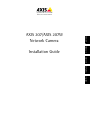 1
1
-
 2
2
-
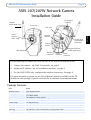 3
3
-
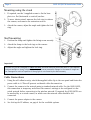 4
4
-
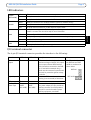 5
5
-
 6
6
-
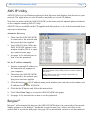 7
7
-
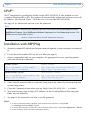 8
8
-
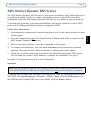 9
9
-
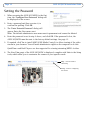 10
10
-
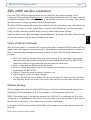 11
11
-
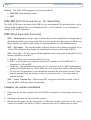 12
12
-
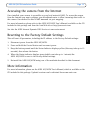 13
13
-
 14
14
-
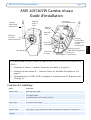 15
15
-
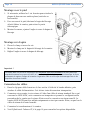 16
16
-
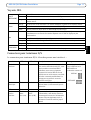 17
17
-
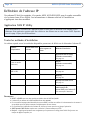 18
18
-
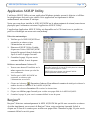 19
19
-
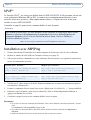 20
20
-
 21
21
-
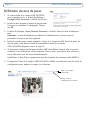 22
22
-
 23
23
-
 24
24
-
 25
25
-
 26
26
-
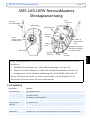 27
27
-
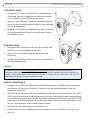 28
28
-
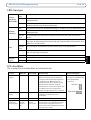 29
29
-
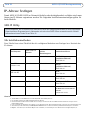 30
30
-
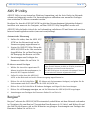 31
31
-
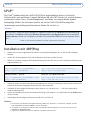 32
32
-
 33
33
-
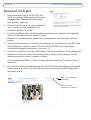 34
34
-
 35
35
-
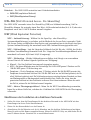 36
36
-
 37
37
-
 38
38
-
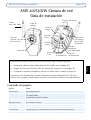 39
39
-
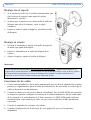 40
40
-
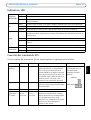 41
41
-
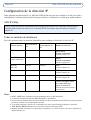 42
42
-
 43
43
-
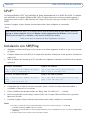 44
44
-
 45
45
-
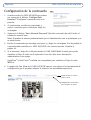 46
46
-
 47
47
-
 48
48
-
 49
49
-
 50
50
-
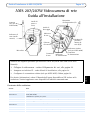 51
51
-
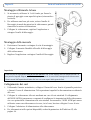 52
52
-
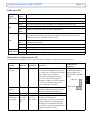 53
53
-
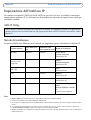 54
54
-
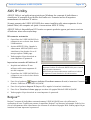 55
55
-
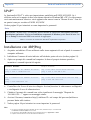 56
56
-
 57
57
-
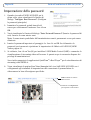 58
58
-
 59
59
-
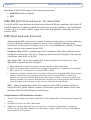 60
60
-
 61
61
-
 62
62
-
 63
63
-
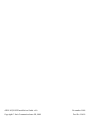 64
64
Axis 207 Guida d'installazione
- Categoria
- Telecamere di sicurezza
- Tipo
- Guida d'installazione
in altre lingue
- English: Axis 207 Installation guide
- français: Axis 207 Guide d'installation
- español: Axis 207 Guía de instalación
- Deutsch: Axis 207 Installationsanleitung
Documenti correlati
-
Axis 207MW AUS Manuale utente
-
Axis AXIS 207 Manuale utente
-
Axis 211W Manuale utente
-
Axis 211W Guida d'installazione
-
Axis 0229-004 Scheda dati
-
Axis 206M Manuale utente
-
Axis M1031-W Manuale utente
-
Axis M1011-W Network Camera, 10-pack/bulk Guida d'installazione
-
Axis A1001 Manuale utente
-
Axis 212 PTZ Guida d'installazione